SC-S26W1/ Edición de videos, primeros pasos
👋🏻¡Saludos amigos!👋🏻

Hoy estoy aunque después de tanto tiempo a participar en un desafío, este desafío de la amiga @anailuj1992 es muy bueno ya que ayuda a mucho a saber los principal en la app, y como ir editando poco a poco los vídeos para llegar a ser unos talentosos, jeje.
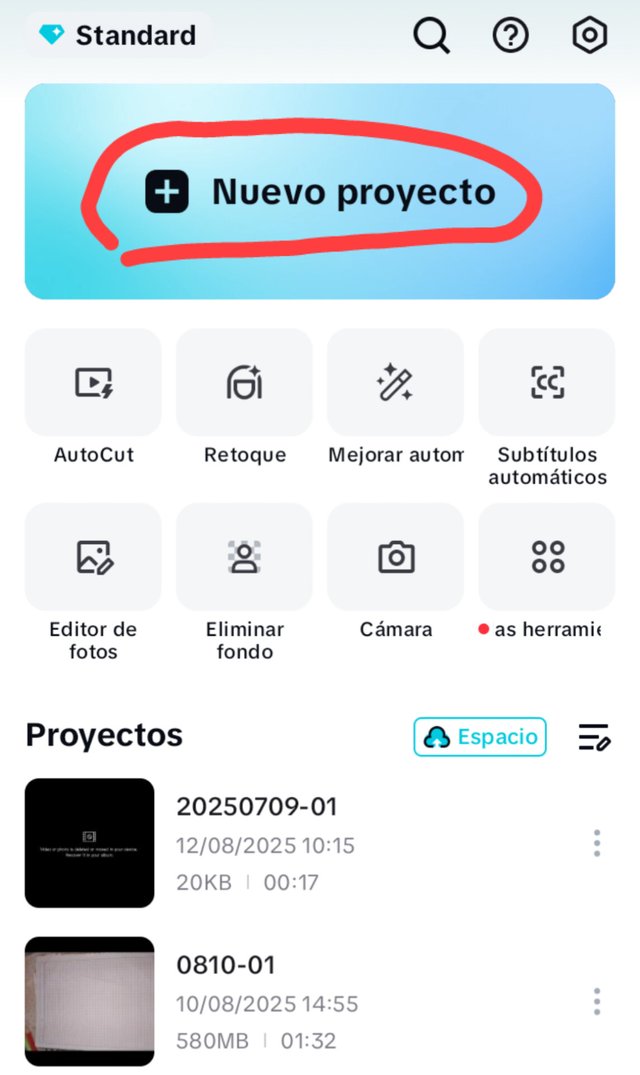
Nuevo proyecto
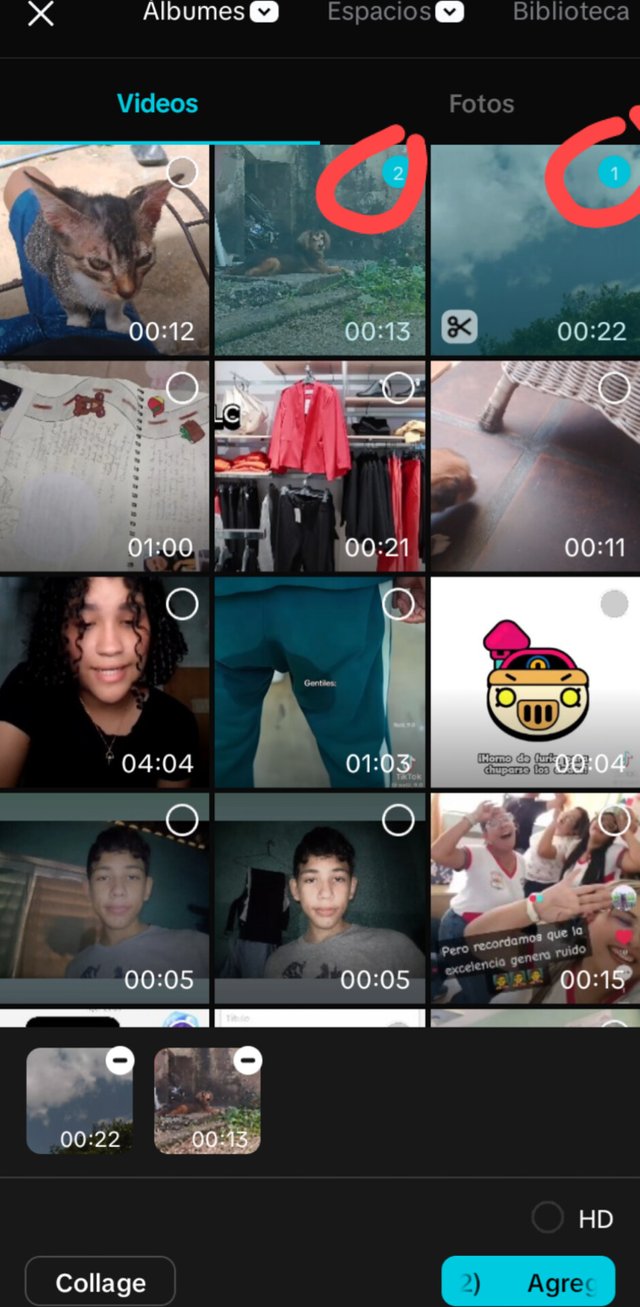
Seleccionando el otro vídeo
Relación de aspecto
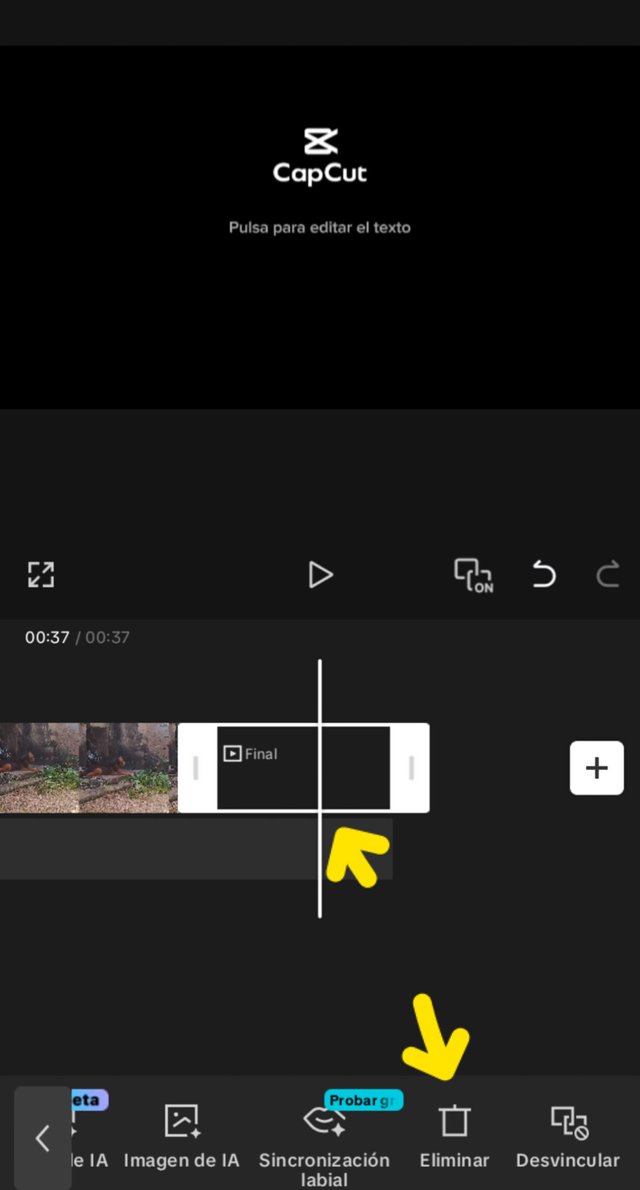
Eliminación de clip que no hace nada
Primero entre a la Aplicación de capcut, y luego me fui a nuevo proyecto:
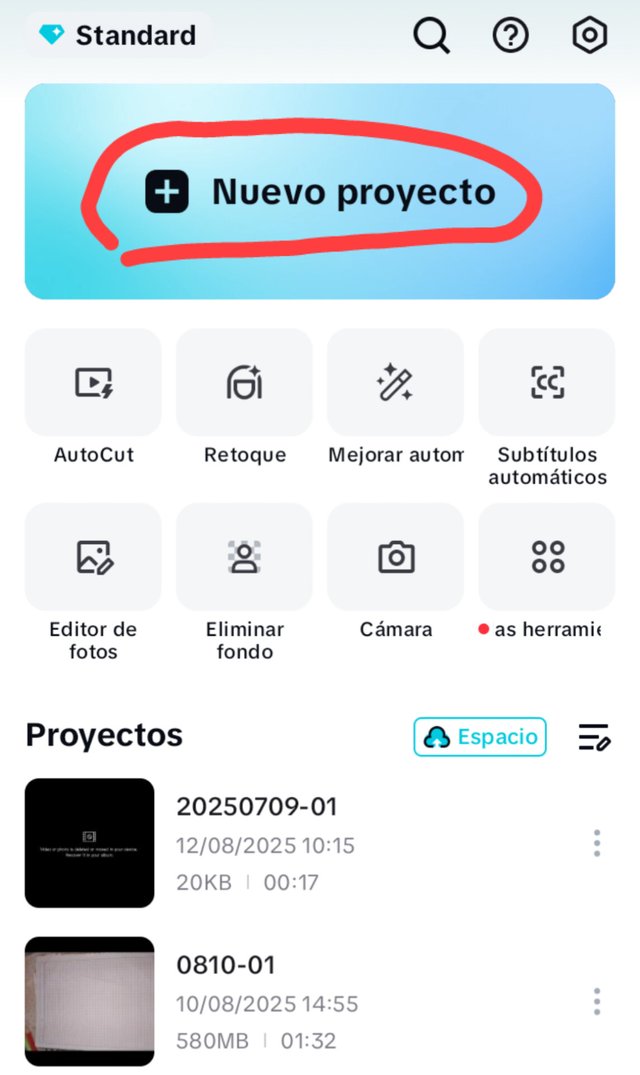
Cuando le di a un nuevo proyecto, me llevó, digamos, a la biblioteca de fotografías de nuestro celular, así que seleccioné 1 video:
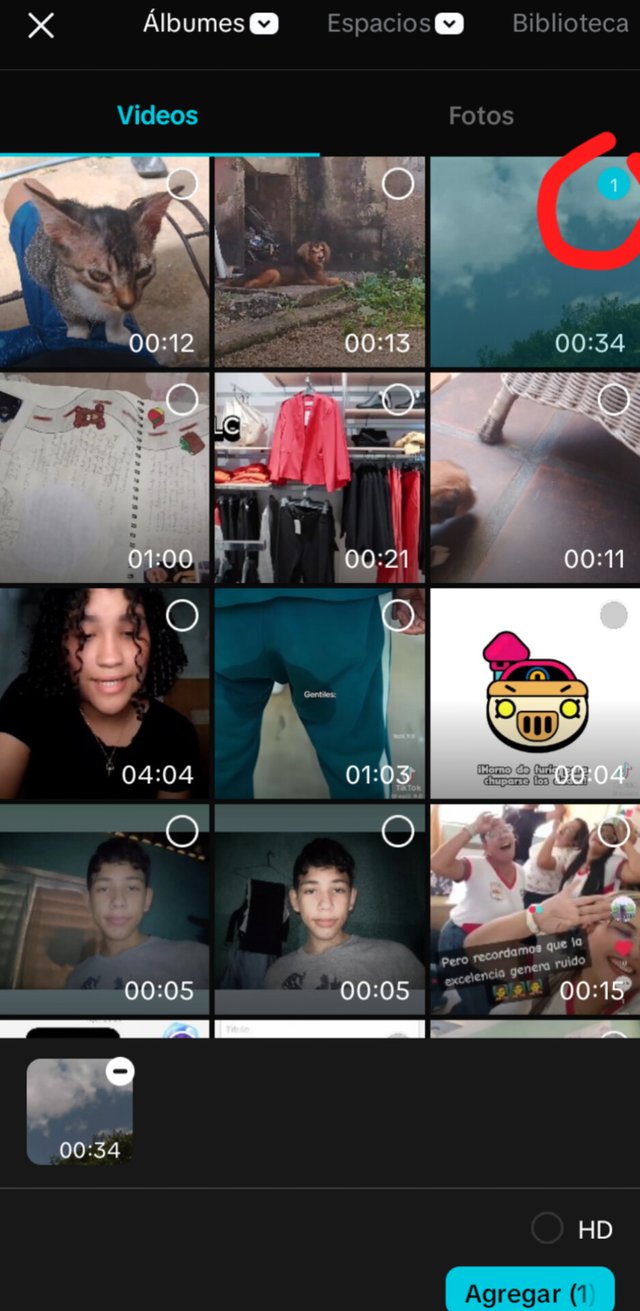 | 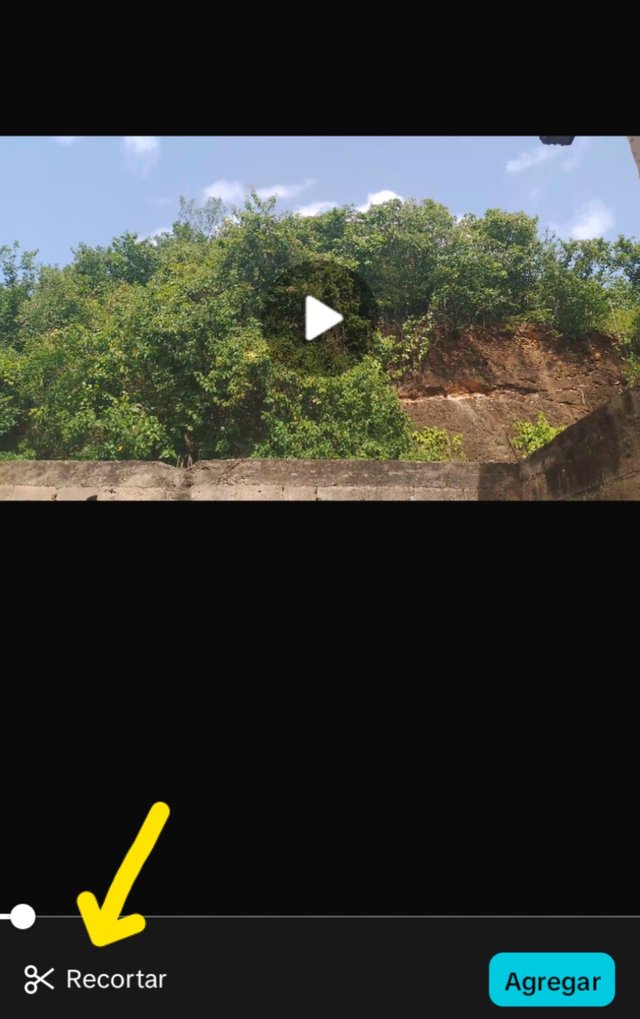 | 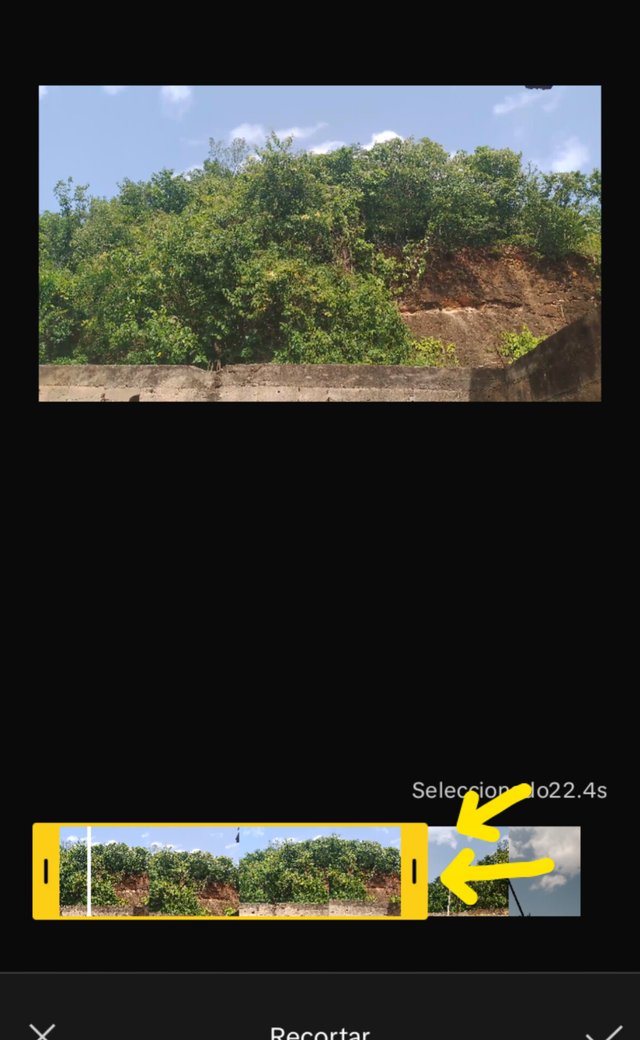 |
|---|---|---|
El vídeo que seleccione fue para recortarlo, puesto que están muy largo, así que le di a la opción de recortar y me apareció un apartado donde abajo estaba una barra que con forme la movías era la forma en que recortabas el vídeo en este caso yo llevé la barrita al lado izquierdo como aparece en la fotografía.
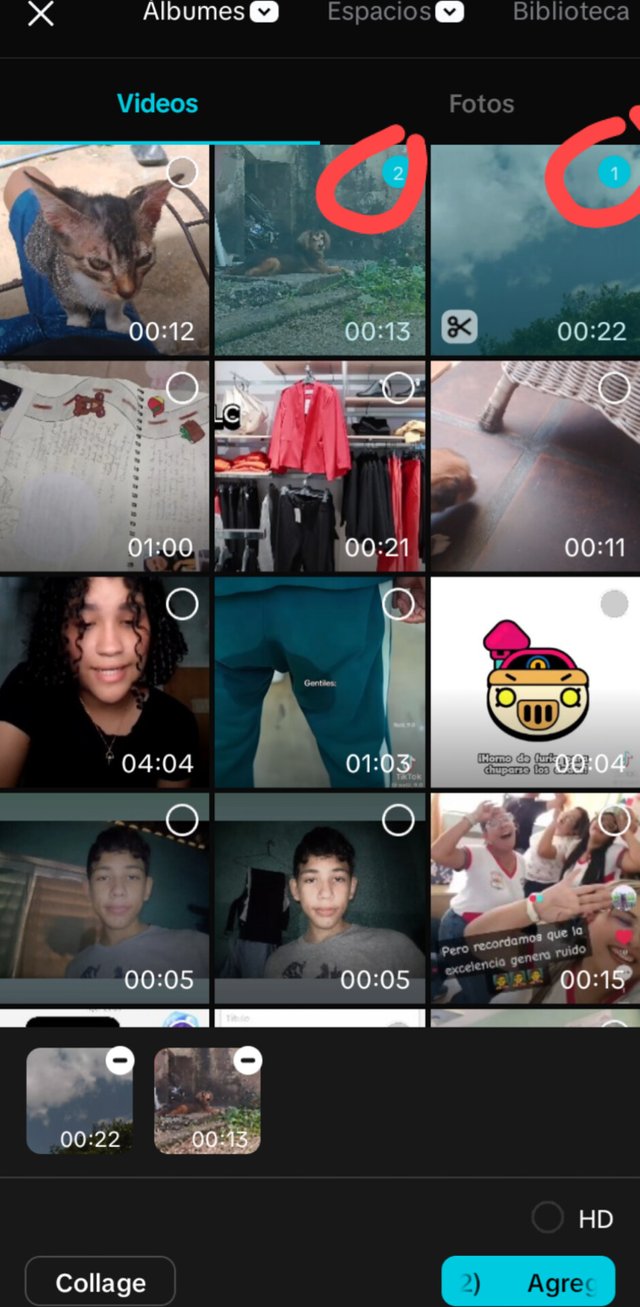
Después de recortar el vídeo le di al correcto que aparece en la esquina de abajo de la parte derecha, me llevó nuevamente a la biblioteca de los vídeos y elegí otro video, pero este no era necesario recortarlo, por el hecho de que ya estaba corto el vídeo, luego de elegir los 2 vídeos, le di a agregar que aparece igual que el correcto en la parte de abajo de la parte de derecha, y me llevo al menú de editar el vídeo donde ahora sí empezó la acción.
Me fui directamente al menú de abajo dónde aparecen varias opciones que es como tal el aparato para editar tu video a gusto, como ya dije ante me fui a ese apartado y le di a relación de aspecto para poner el vídeo de manera horizontal como los vídeos de YouTube en ese caso elegí la opción de 16,9, que es ve muy bien porque es de manera horizontal y se les es más cómodo ver el vídeo, cuando seleccione está opción, le di al correcto, para poder configurar como tal el vídeo.
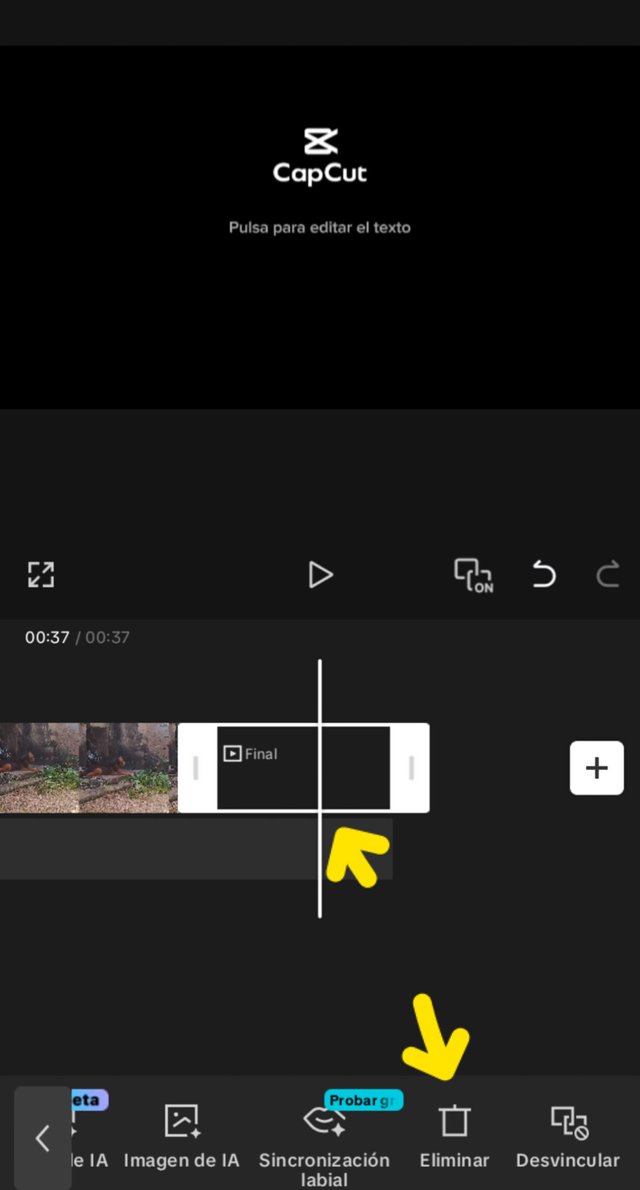
Después de agregar esta configuración, me fui al final del vídeo y eliminé un clip, que es el final del vídeo, pero que muchas veces no es necesario por el hecho de ser la marca de agua, así que lo seleccioné y luego en la parte de abajo le di a eliminar y así se eliminó este clip super fácil.
Agregando otro clip
Al terminar de eliminar el clip, quise agregar otro vídeo, así que me fui al símbolo de más que está en la barra del vídeo, y seleccione el vídeo que quería agregar en la edición, le di al botón de agregar como siempre, y se agregó a este no lo iba a recortar ni nada por qué también era un vídeo corto. Tenía ganas de agrandar el vídeo, pero vi que no era necesario nada más, lo que hacía era bajarle la calidad y eso no era una opción.
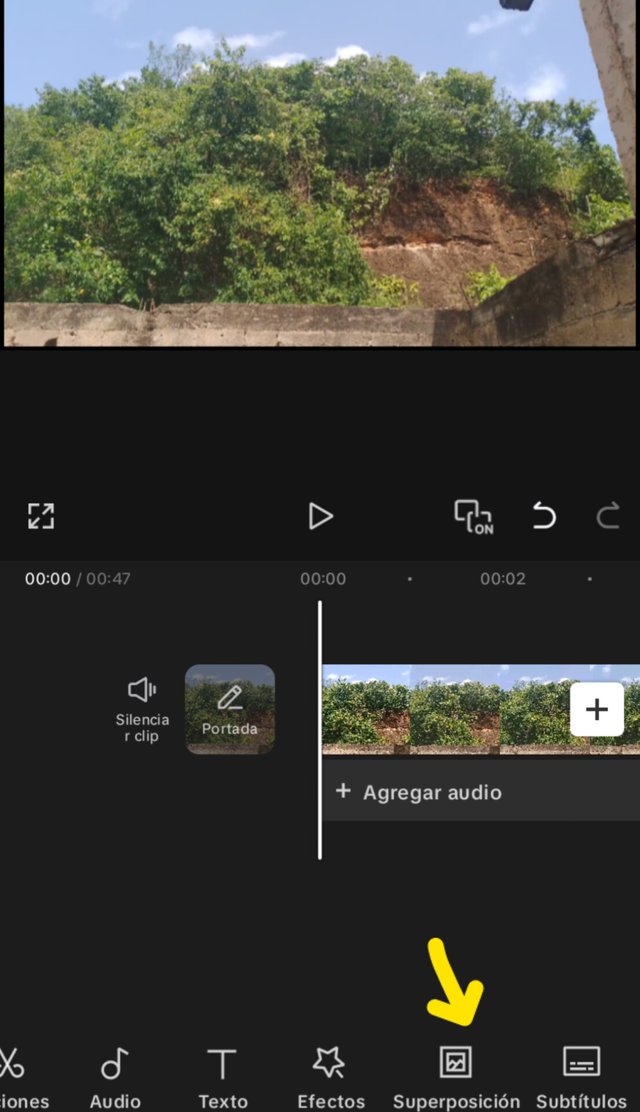 | 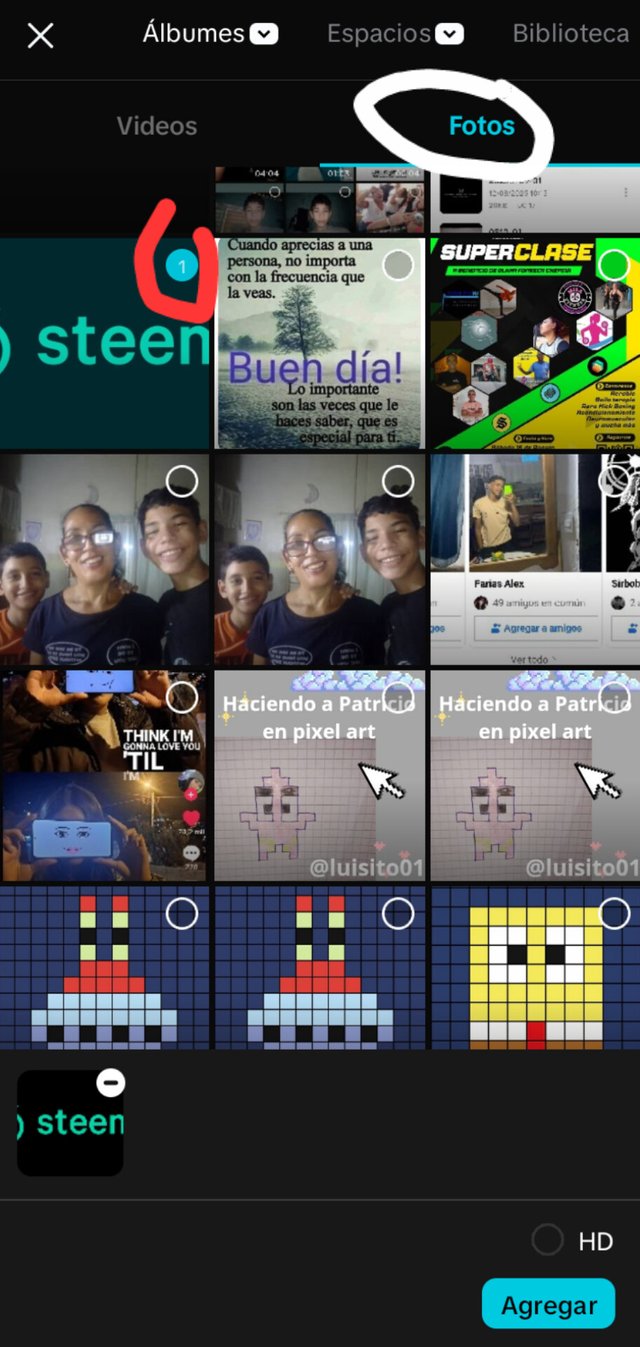 | 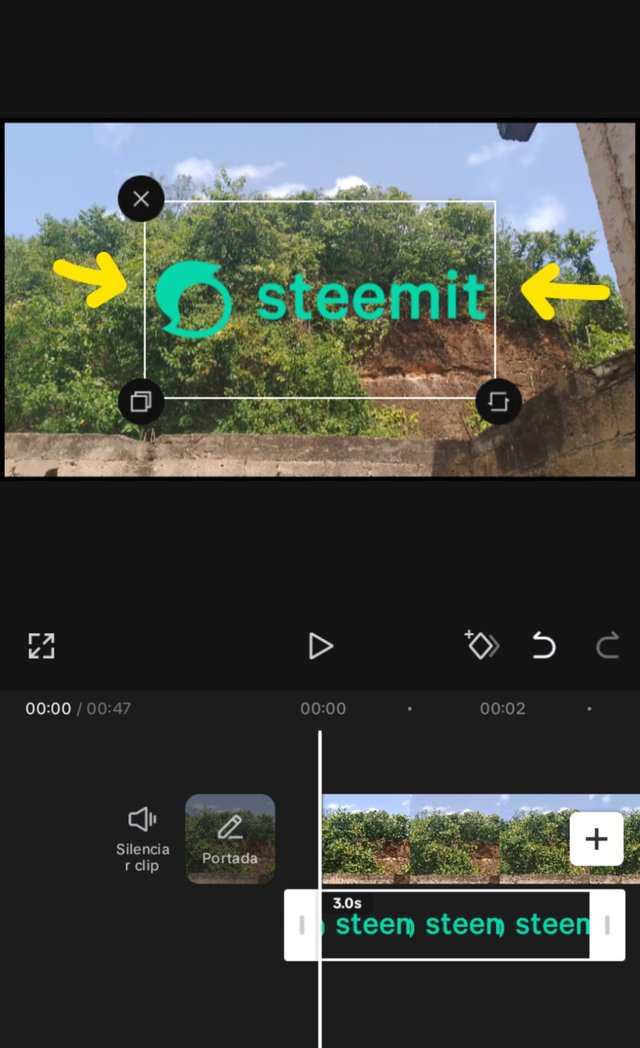 |
|---|---|---|
Luego de poner el clip para el video, me fui a la barra de opciones y le di a la opción "Superposición" que es para agregar imágenes o videos, pero a diferencia de los demás, este es para, como así decirlo, decorar. Le di a esta opción y me fui a foto que está en la parte de arriba, hay seleccione la fotografía de Steemit, para agregarla en el vídeo, y una vez seleccionada la agregué, ya en la edición lo que hice fue poner el logo de Steemit un poco más pequeño para poder ponerlo en la esquina en la parte derecha, y lo configure para que apareciera en todo el vídeo.
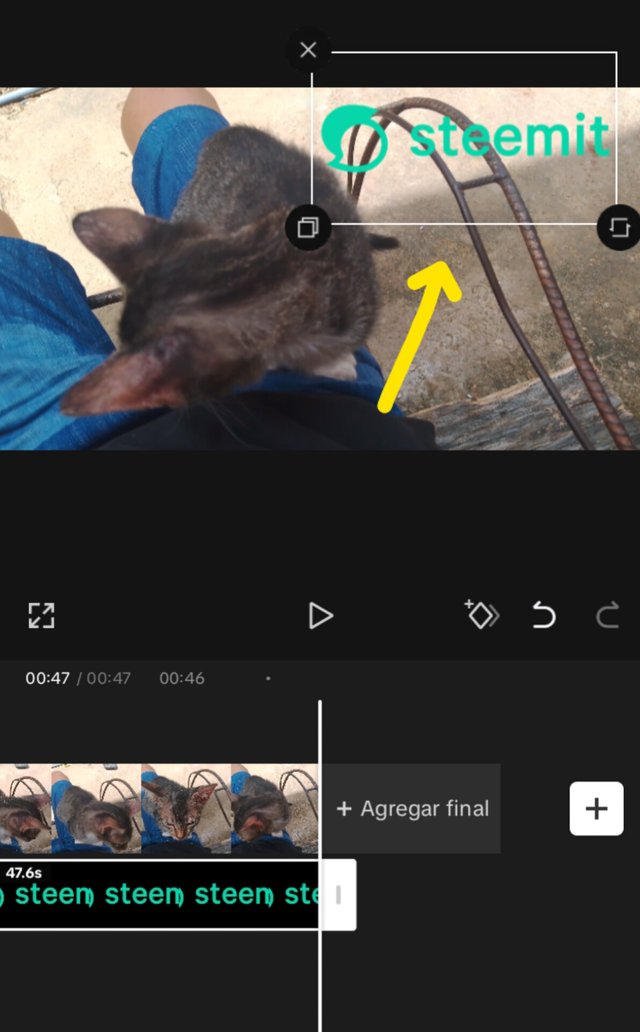 | 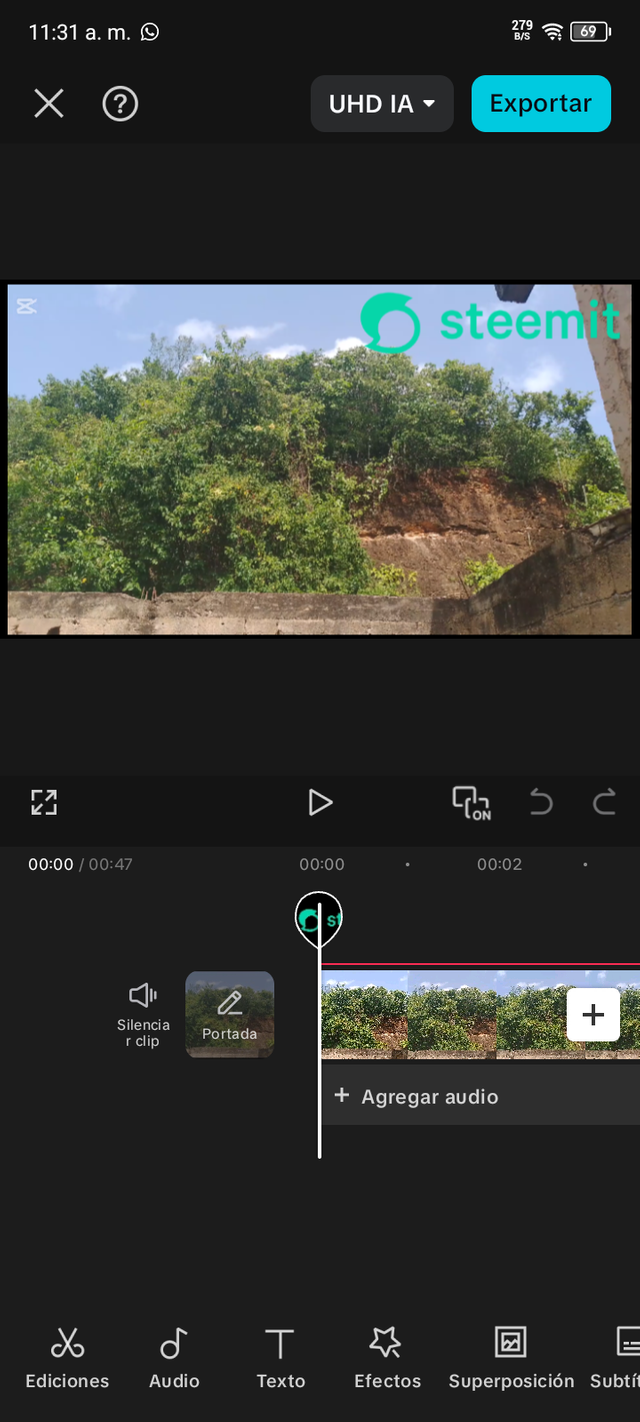 | 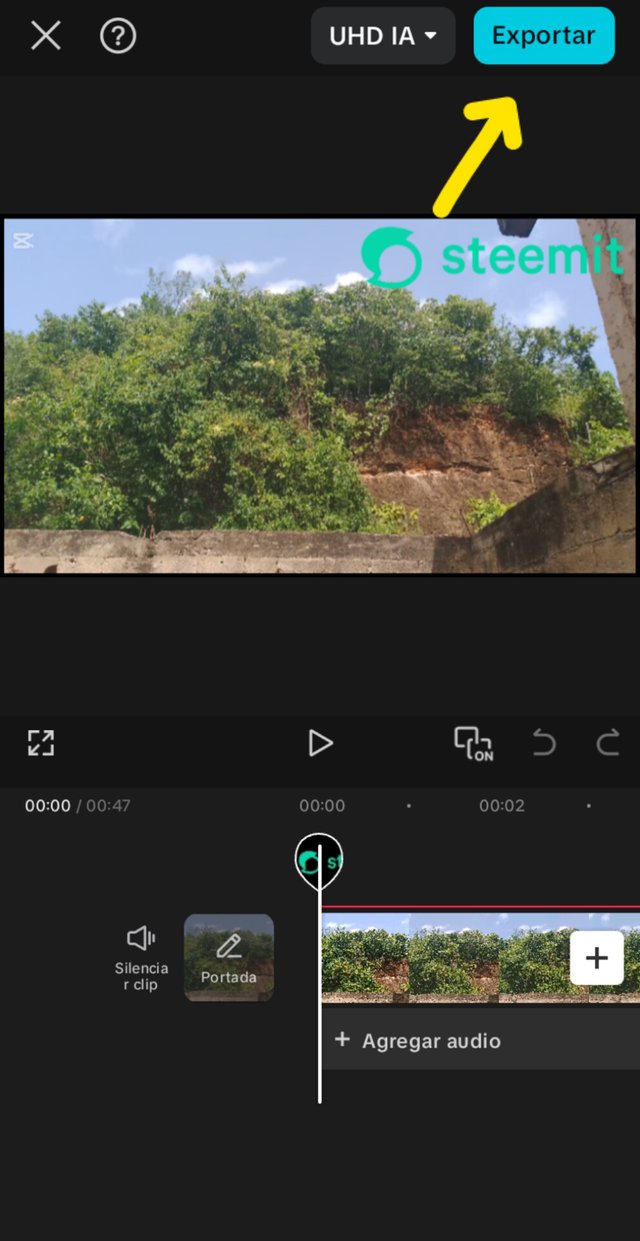 |
|---|
Una vez puesto el logo de Steemit di por finalizado mi video, así que vi el vídeo a ver si tenía algún error y no fue así, en vista de que el vídeo no tuvo errores, le di a exporta video y así finalice con mucha felicidad mi video, ahora les dejo el vídeo para que disfruten verlo obviamente lo subí primero para YouTube.
Doy por finalizada mi participación no sin antes invitar a participar a @pandora2010 @blessedlife @vivigibelis aquí les dejo la información
Me siento satisfecho con mi creación, y pensé que m saldría mal. Las imágenes fueron editadas con la app InShot, el vídeo fue editado en capcut y todo fue realizado con mi celular tegno spark go 1, y la portada en CANVA.
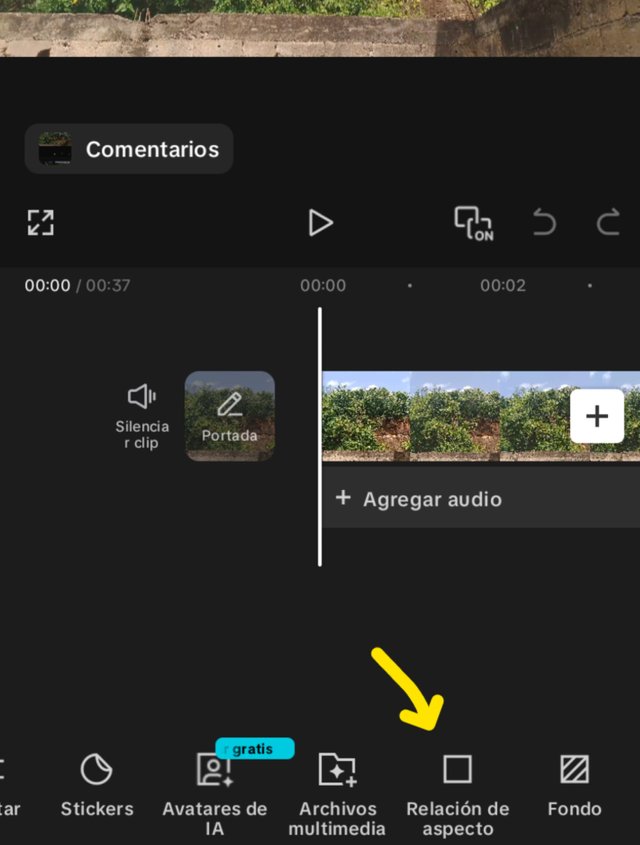
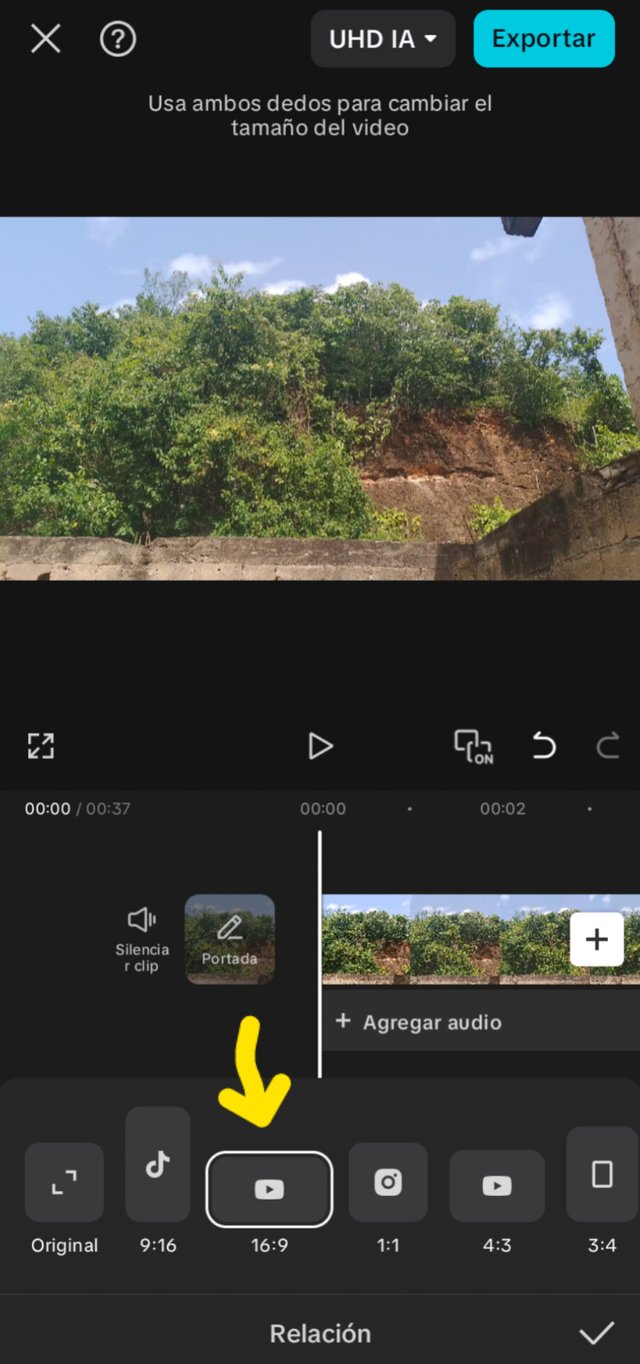
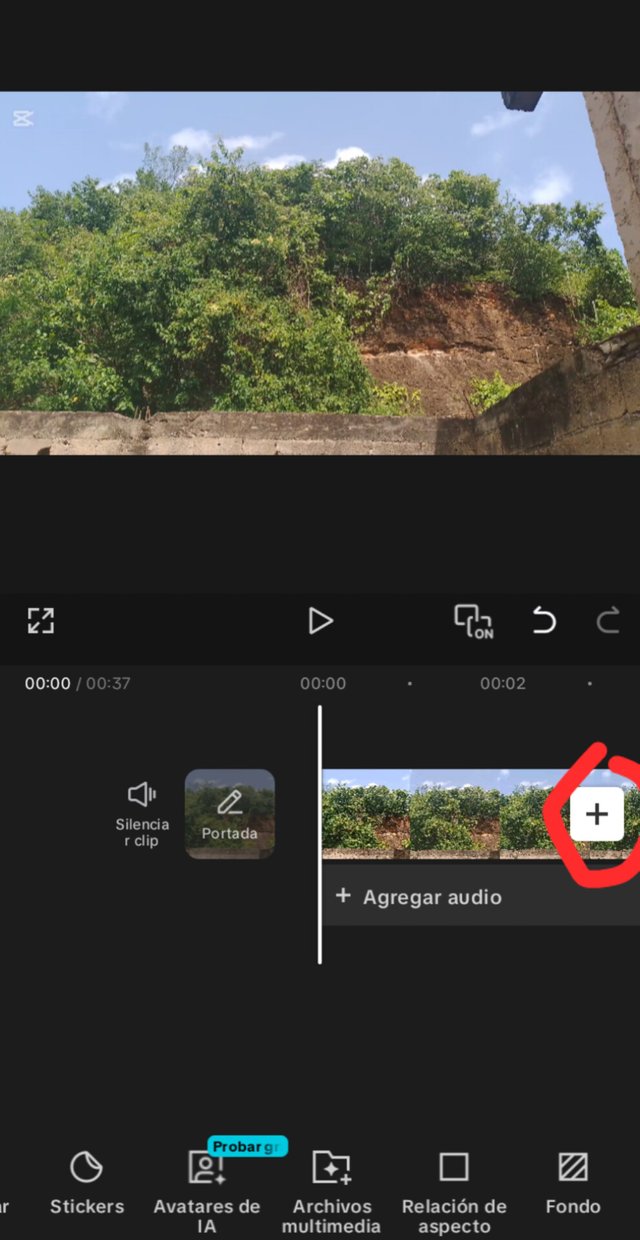
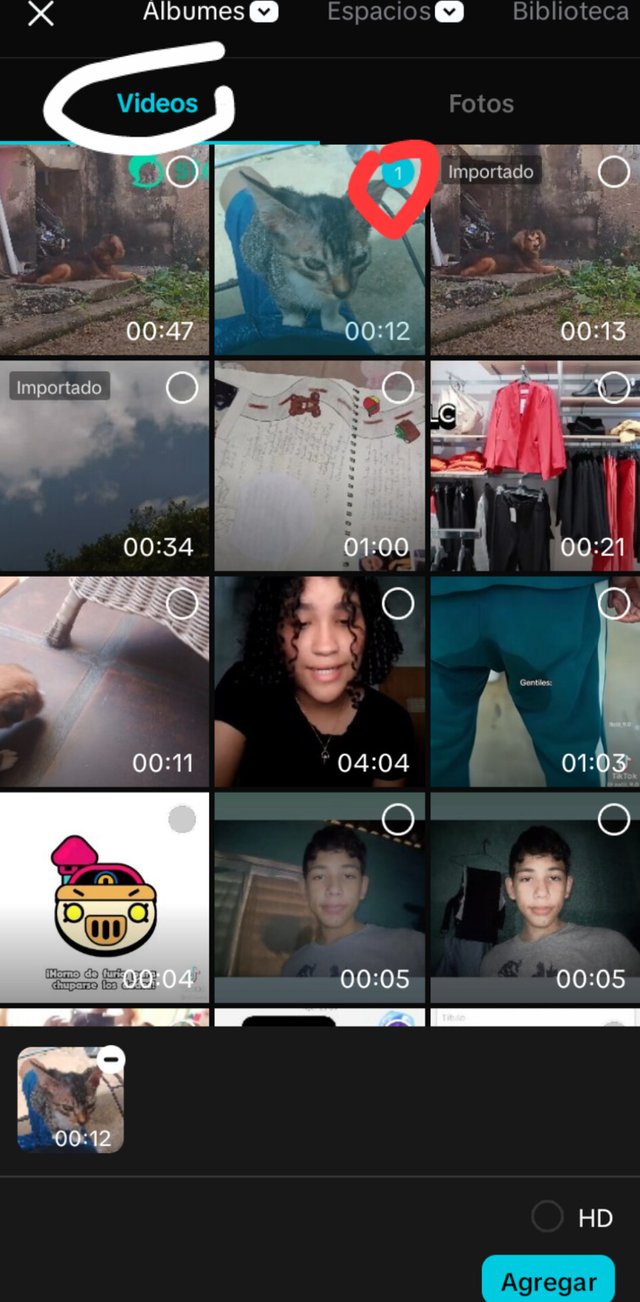

@tipu curate 2
Gracias por el apoyo.
Upvoted 👌 (Mana: 2/9) Get profit votes with @tipU :)
!upvote 50
the post has been upvoted successfully! Remaining bandwidth: 350%
Gracias @alejos7ven!!
Hola amigo, me encantó pasar y poder ver el vídeo y leer tu escrito.
Es una buena idea seguir en los retos para aprender más y pulir nuestras participaciones con vídeos, porque así desarrolllamos más nuestras habilidades.
Te deseo éxitos y bendiciones.
Así es amiga. Debemos de ir mejorando todos los días, tu video también fue muy bueno. Muchas gracias por el apoyo un fuerte abrazo.
Hola amigo este curso está súper bueno porque podemos aprender sobre la edición de fotos y vídeos eso es muy útil para nosotros que estamos en Steemit.
Hola amigo pudiste captar un paisaje muy bonito que hay en tu patio, tus mascotas son muy bonitas.
Hiciste un vídeo muy original, lograste captar la atención , tu paso a paso muy bien explicado.
Felicidades y exitos en el concurso